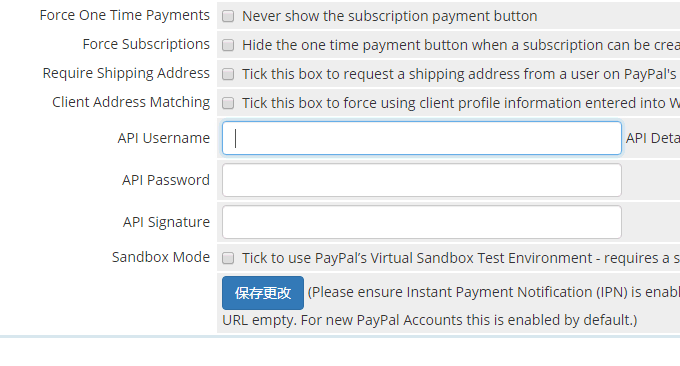
Acredito que todo mundo já usou WHMCS. Os provedores de host estrangeiros basicamente usam WHMCS para gerenciar as vendas de nomes de domínio de host, e a autorização WHMCS não é cara. Ela pode ser usada com vários painéis, como VPS, servidores independentes, nomes de domínio e hosts virtuais. Fácil de integrar, desde que você queira entrar na indústria de IDC, o WHMCS é essencial.
WHMCS suporta chinês. Se o modelo de tema padrão não parecer bom, você também pode modificar o modelo. WHMCS vem com um rico conjunto de modelos de email. Você só precisa adicionar parâmetros de email relevantes e colocá-los no conteúdo do email. Além disso, o WHMCS também pode ser conectado ao Alipay, Paypal e outras interfaces.
A julgar pelo meu uso pessoal, a instalação do WHMCS tem requisitos bastante elevados para instalação do PHP. Em primeiro lugar, o Ioncube é necessário, e o PHP 7.1 e superior não possui o Ioncube, então é melhor escolher o PHP 5.6 para instalação. O segundo é o requisito de permissões de gravação no diretório de arquivos. Isso será detectado automaticamente durante o processo de instalação. Somente modificações que atendam aos requisitos poderão ser inseridas na instalação.

WHMCS pode ser usado em muitos lugares. Alguns painéis VPS gratuitos, como Vestacp, ISPConfig, etc. desenvolveram interfaces WHMCS. Esses conteúdos serão explicados em detalhes para amigos novatos em artigos futuros. Existem mais servidores e ferramentas de construção de sites. Você pode tentar:
- Painel de virtualização de servidores Instalação e uso do SolusVM - suporta novo gerenciamento de OpenVZ, KVM e Xen VPS
- Host VPS japonês: Experiência de host VPS japonês ConoHa - A velocidade da sala de computadores de Tóquio é a média do pagamento Alipay
- Use o plug-in MailPoet Newsletters para criar assinaturas de e-mail RSS para WordPress e oferecer suporte a SMTP
1. Método de instalação WHMCS
Primeiro, acesse o site oficial: https://www.whmcs.com/, registre uma conta e adquira uma licença. O preço mais barato é de US$ 16 por mês. Se quiser apenas testar e aprender, você também pode pesquisar online e baixar a versão especial, mas lembre-se de não usá-la em produção para evitar backdoors.
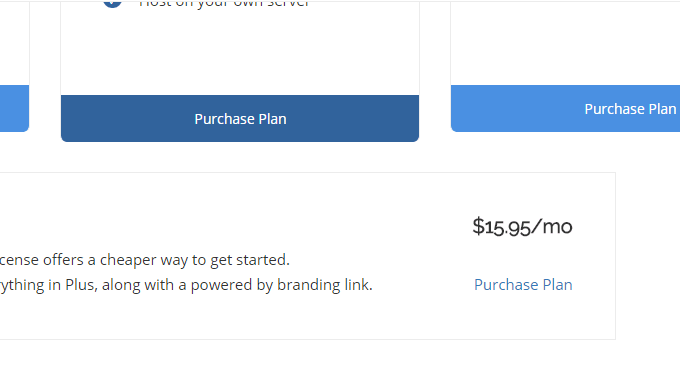
Após o pagamento ser bem sucedido, entre na central de produtos do WHMCS e você verá que a autorização está disponível.
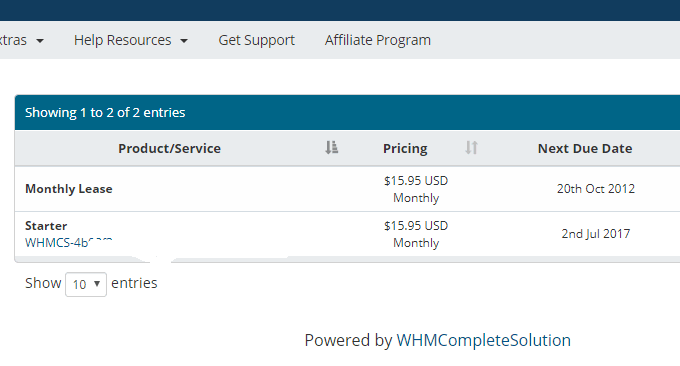
Clique para baixar a versão mais recente do WHMCS.
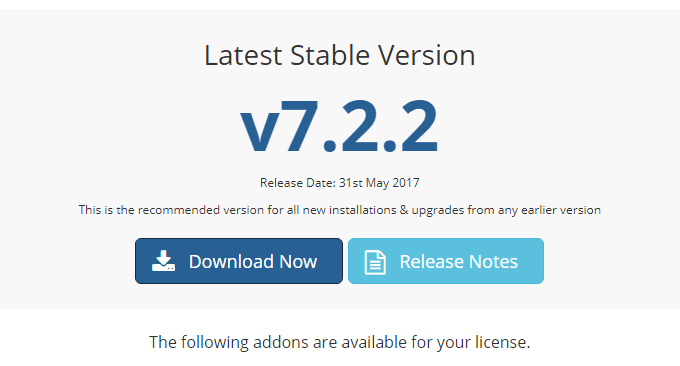
Descompacte o WHMCS e carregue-o no diretório raiz do seu site e, em seguida, abra o URL para iniciar a instalação. Se não houver nenhum arquivo de configuração, o WHMCS solicitará que você o modifique.
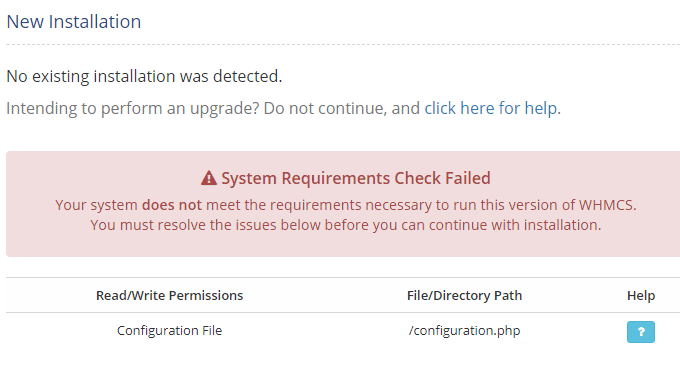
Entre no diretório WHMCS e renomeie diretamente o arquivo de amostra para o arquivo de configuração. O arquivo está vazio. Você também pode fazer upload de um arquivo de configuração com o mesmo nome.

Durante o processo de instalação do WHMCS, será solicitado que você insira o código de autorização e preencha o banco de dados Mysql. Parece que o Mysql 5.7 tem alguns problemas de compatibilidade. É recomendado usar o Mysql 5.6.
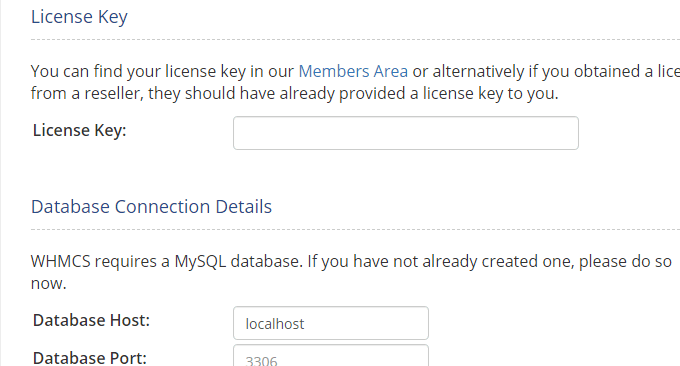
Prompt de sucesso da instalação do WHMCS.
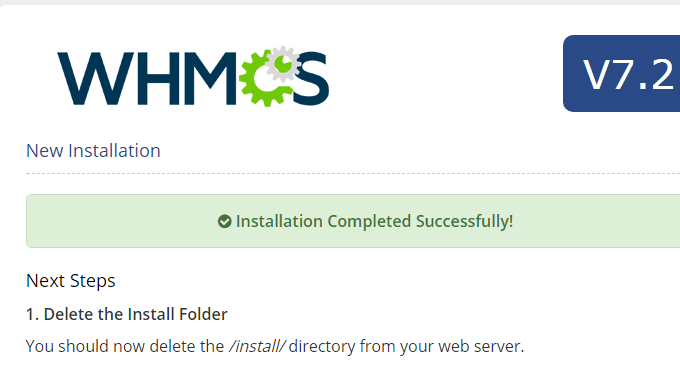
Lembre-se de seguir as instruções para excluir o diretório de instalação, modificar as permissões do diretório, configurar tarefas agendadas, etc. Se for um VPS, você pode adicionar o comando no seguinte formato, o que significa que será executado a cada dez minutos.
*/10 * * * * php -q /data/wwwroot/wzfou.net/crons/cron.php2. Localização chinesa do WHMCS
O WHMCS atualmente instalado tem seu próprio pacote de front-end em chinês, mas o back-end do WHMCS ainda está em inglês. Você pode baixá-lo diretamente em: https://www.ucblog.net/wzfou/WHMCS_6.2_cn.zip. que é adequado para 6.0 e superior. Algumas peças não são totalmente chinesas.
Descompacte o WHMCS e carregue o arquivo do idioma lang no diretório Admin para o diretório correspondente do WHMCS.
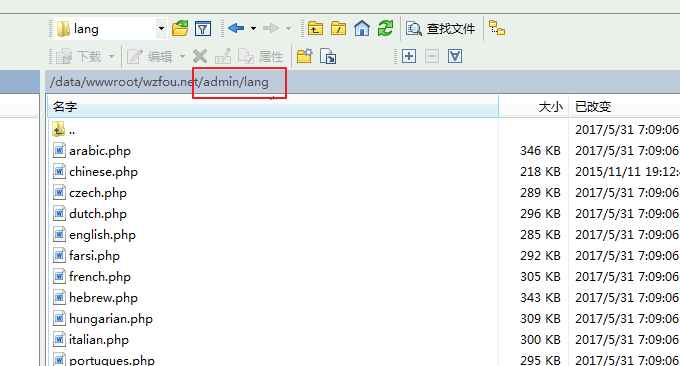
Faça login no WHMCS, atualize-o e você verá que o backend do WHMCS foi traduzido para o chinês (clique para ampliar).
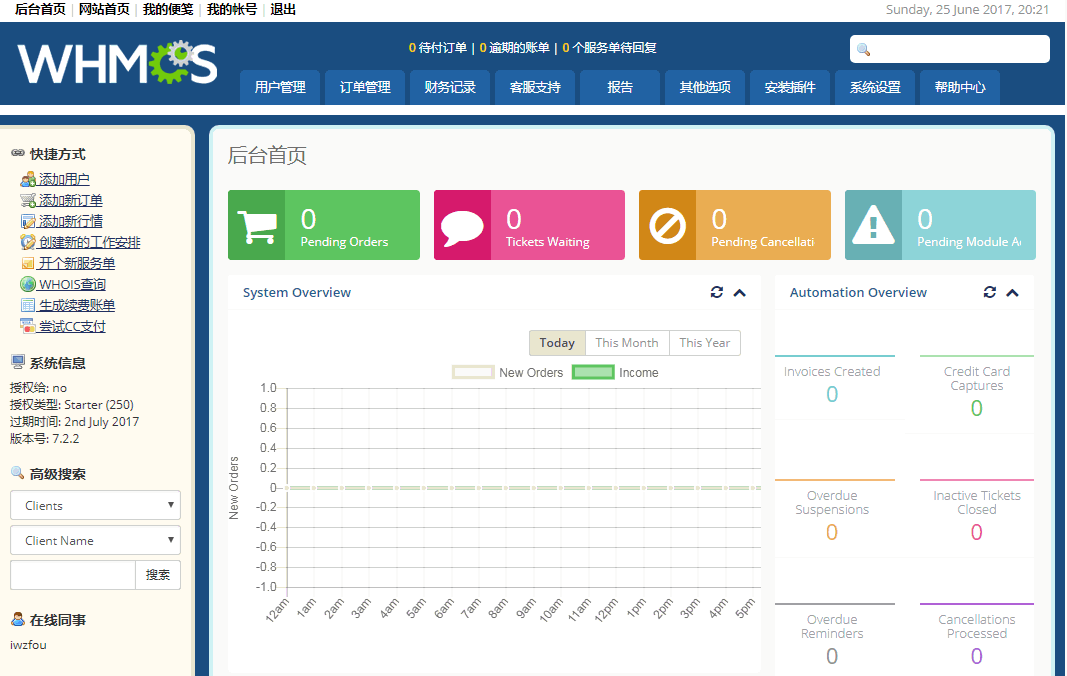
3. Configurações básicas do WHMCS
Após fazer login no WHMCS, o assistente de configuração aparecerá automaticamente. Você também pode entrar em "Configurações" e clicar no assistente de configuração para realizar operações básicas de configuração no WHMCS. A primeira etapa é configurar informações básicas como logotipo, e-mail e endereço.
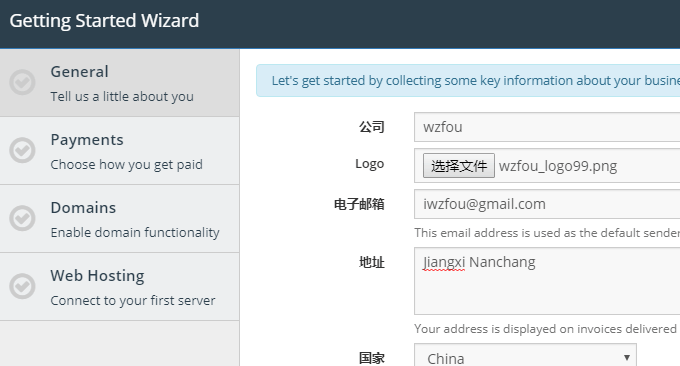
O segundo passo é abrir o gateway de pagamento. O Paypal padrão foi configurado para você. Você só precisa preencher o número da sua conta Paypal.
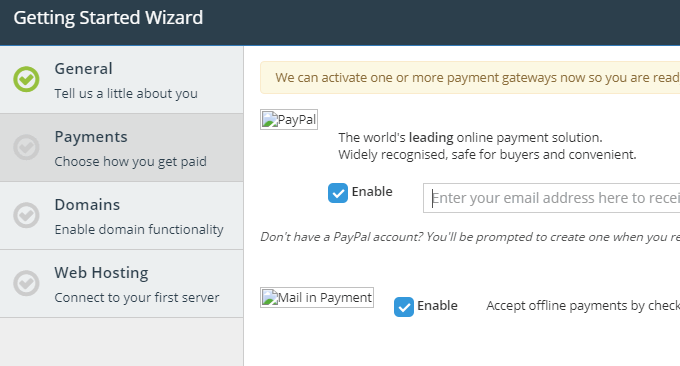
Em seguida, se deseja ativar o serviço de registro de nome de domínio? WHMCS vem com distribuição de nomes de domínio do Enom. Você só precisa preencher sua conta de distribuição de nomes de domínio Enom e senha para obter a distribuição de nomes de domínio no WHMCS.
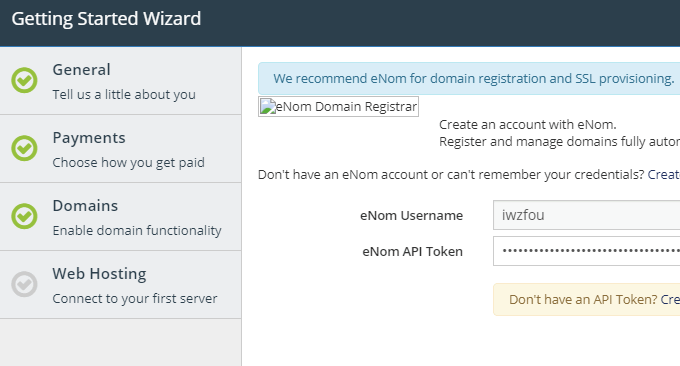
Lembre-se de adicionar o IP do seu servidor no Enom para evitar a impossibilidade de adquirir um nome de domínio.
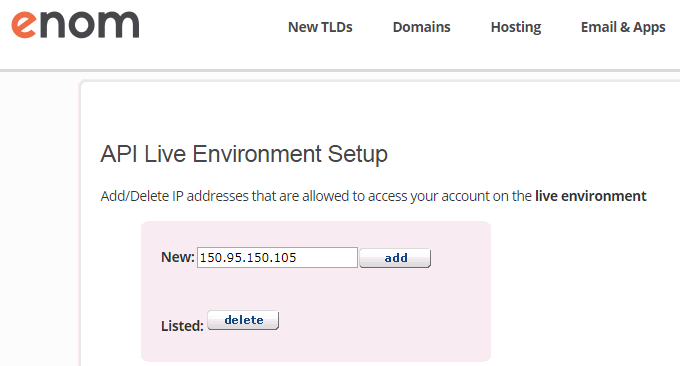
Se você possui um painel Cpanel, pode preencher diretamente sua conta e senha do Cpanel para integrar o Cpanel ao WHMCS.
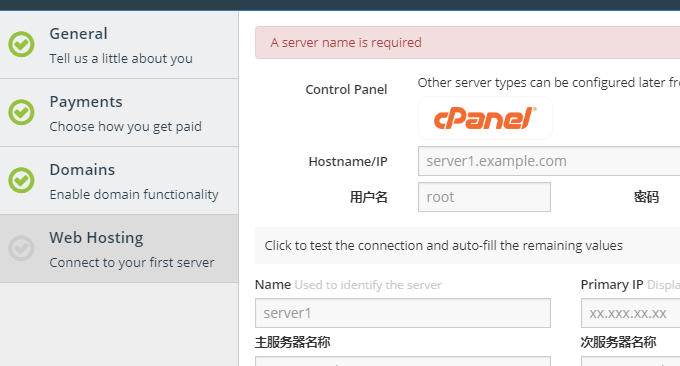
Depois de configurá-lo, você poderá ver o WHMCS funcionando normalmente.
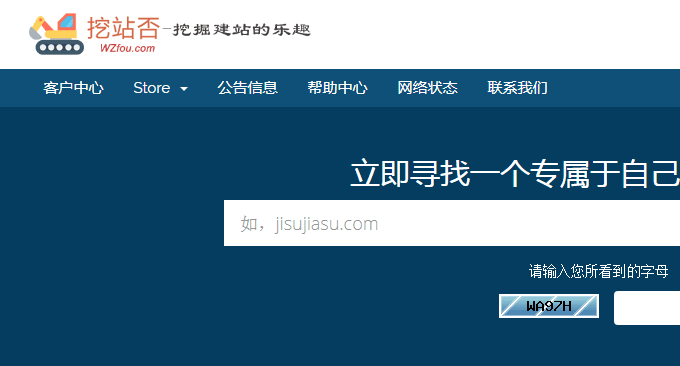
4. Envio de e-mail WHMCS
E-mails WHMCS não podem ser enviados. Pode ser que o PHPmail esteja desabilitado em seu host. É recomendado usar SMTP para enviar e-mails diretamente para evitar ser considerado spam. O método consiste em entrar em “Configurações”, selecionar “Configurações Gerais” e por fim preencher sua conta SMTP e senha no e-mail.
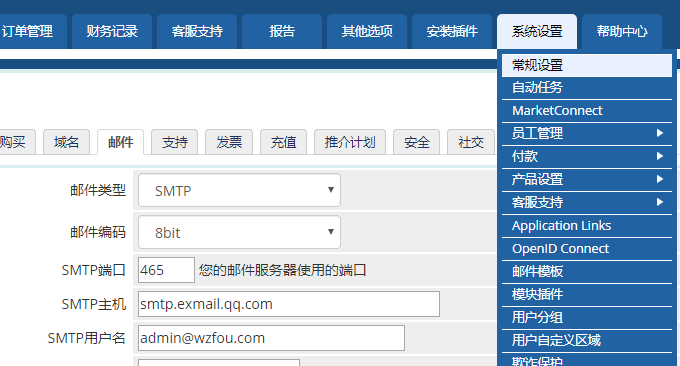
Por padrão, o WHMCS já possui vários modelos de e-mail para registro de conta, ativação, modificação de senha, etc., mas esses modelos estão todos em inglês e precisamos convertê-los para chinês.
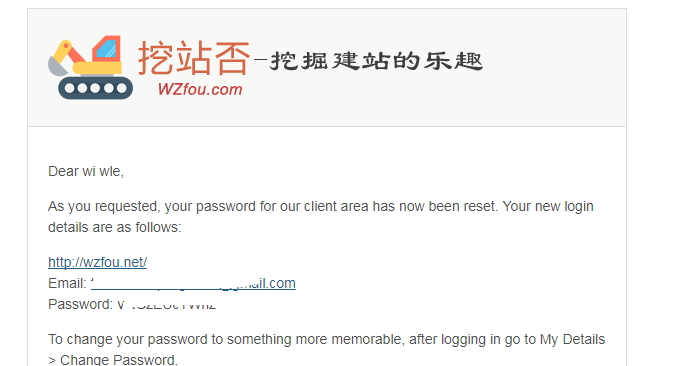
O método é ir em “Configurações” e selecionar “Modelos de Email”, depois selecionar um dos modelos que deseja modificar e modificá-lo diretamente online. Existem parâmetros na parte inferior da página. o modelo de e-mail para exibi-los. (Clique para ampliar)
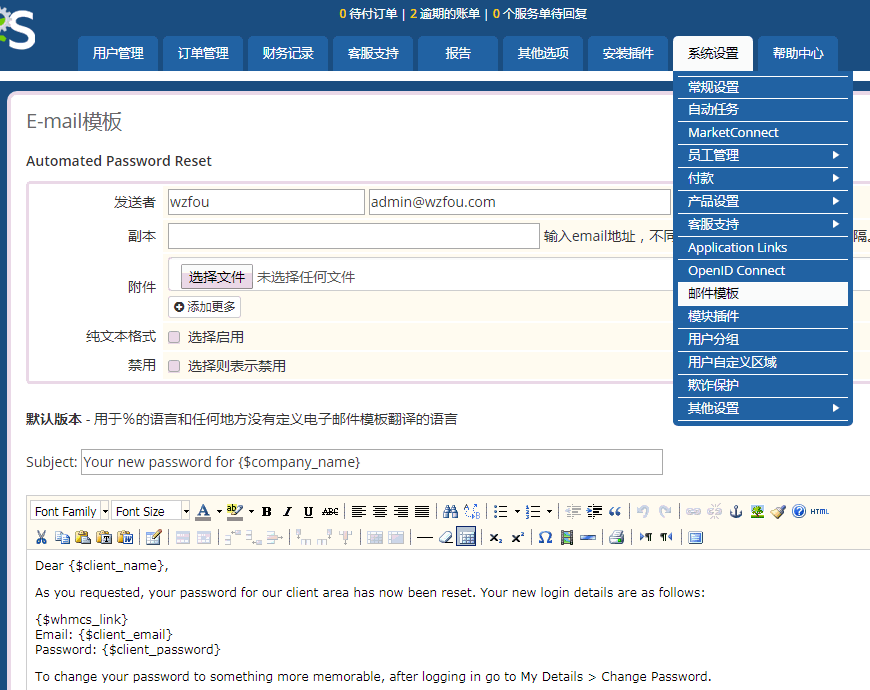
5. Tema do modelo WHMCS
Carregue o arquivo de modelo. Você pode baixar o arquivo de modelo WHMCS gratuito da Internet, descompactá-lo e carregá-lo em Modelos.
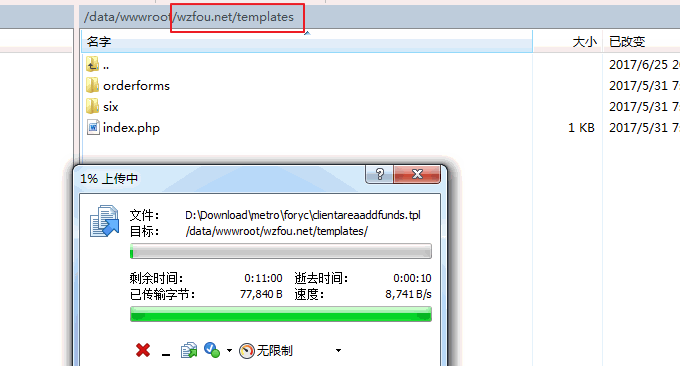
Escolha um modelo de tema. Após enviar o arquivo do tema, vá até as configurações gerais de “Configurações do Sistema” do WHMCS e selecione o tema conforme o tema que você carregou.
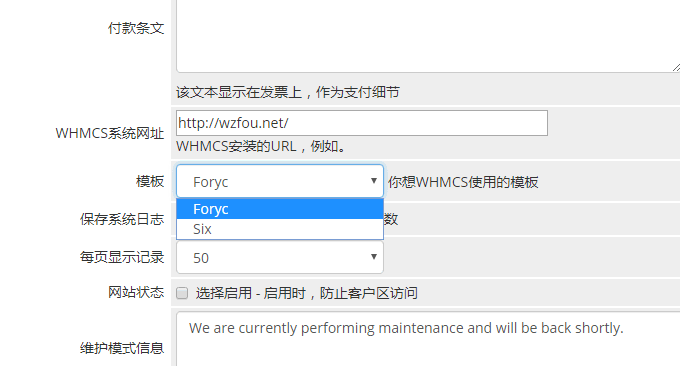
Atualize novamente e você verá seu novo tema WHMCS entrando em vigor.
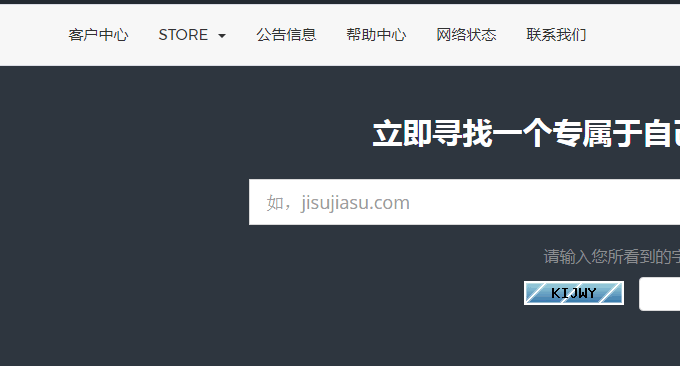
6. Resumo
Problema de incompatibilidade de tema gratuito WHMCS. Após o teste, descobri que muitos temas WHMCS gratuitos têm problemas de incompatibilidade. Esse problema é causado principalmente pelo fato de o WHMCS ser atualizado com muita frequência.
WHMCS adiciona problema ao Paypal. Uma conta Paypal comum pode realizar a cobrança de pagamentos WHMCS, mas não há operações correspondentes, como reembolsos de usuários. Você também precisa atualizar o Paypal para o comerciante.

Após a atualização, você pode obter a API do Paypal.
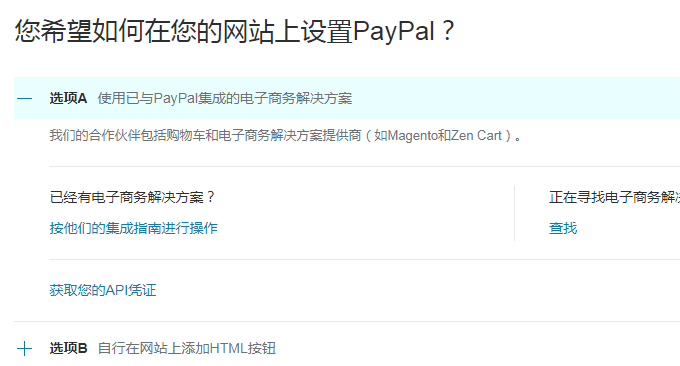
Em seguida, retorne ao WHMCS e insira as configurações do gateway Paypal, preencha a conta API, senha e assinatura.
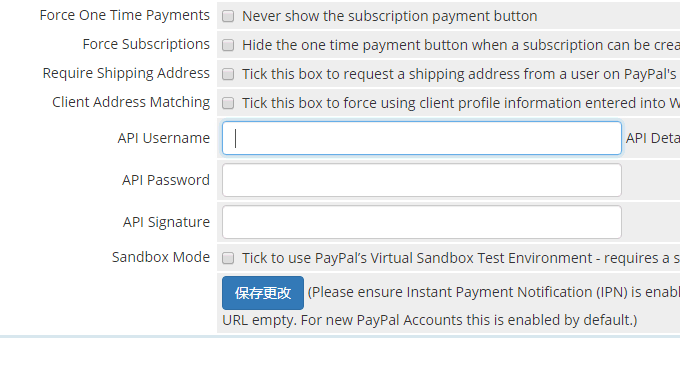
PS: Atualizado em 9 de julho de 2017. Para ativar VPS e host virtual com WHMCS, consulte: WHMCS integra Vultr para ativar automaticamente o método de host VPS e tutorial de integração VestaCP e WHMCS.
PS: Atualizado em 16 de julho de 2017, Referência adicionada ao método de pagamento WHMCS: WHMCS adiciona pagamento Alipay e WeChat, método de modificação de modelo de tema e resolução de problemas distorcidos de fatura em PDF
